Je kunt cellen blokkeren zodat formules niet worden overschreven, zonder bladbeveiliging aan te zetten.
En dat cellen blokkeren gaat eigenlijk heel eenvoudig:
- Selecteer de te blokkeren cellen
- Ga naar de tab Gegevens
- Klik op de knop ‘Gegevensvalidatie’ en in het uitklapmenu nog eens op de optie ‘Gegevensvalidatie’
![]()
- Kies onder ‘toestaan’ de optie ‘Lengte tekst’
- Selecteer in de keuzelijst ‘Gegeven’ de optie ‘Gelijk aan’
- Voer als waarde voor de lengte 0 in
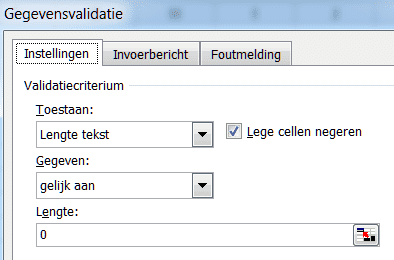
Je kunt eventueel zelf een foutbericht invoeren in het tabblad Foutmelding.
Klik dan op de knop ‘OK’ en de cellen met formules zijn beschermd.Als de gebruiker iets wil invoeren in deze cellen dan verschijnt de (standaard) foutmelding:
Klik dan op de knop ‘OK’ en de cellen met formules zijn beschermd.Als de gebruiker iets wil invoeren in deze cellen dan verschijnt de (standaard) foutmelding:

LET OP:
De cellen zijn niet beveiligd tegen het deleten van de inhoud! Alleen tegen het invoeren van andere waarden.
Als iemand de inhoud van de cel delete dan is de formule alsnog verdwenen.

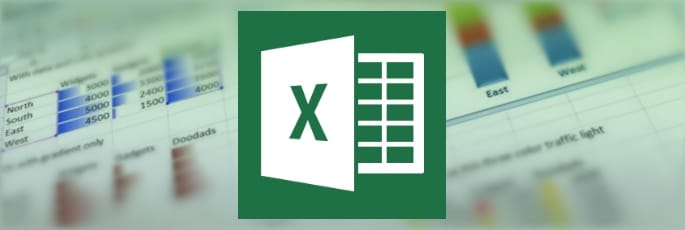
3 gedachten over “Excel tip: Celbeveiliging zonder het hele werkblad te beveiligen”
Beste Andre, je hebt gelijk. We hadden dat nog niet zelf ontdekt. De cellen zijn wel beveiligd tegen het invoeren van andere waarden, maar zoals blijkt niet tegen de Delete knop. We hebben het artikel aangepast. Bedankt voor je reactie.
Goedendag, ik heb het zojuist getest, maar als je in de betreffende cel op ‘delete’ drukt, geef je een inhoud in met de lengte ‘nul’ en ben je alsnog je formule kwijt.
Bedankt voor de tip! Ik heb dit ook wel eens mee gemaakt dat ik al mijn gegevens kwijt was.
Reacties zijn gesloten.